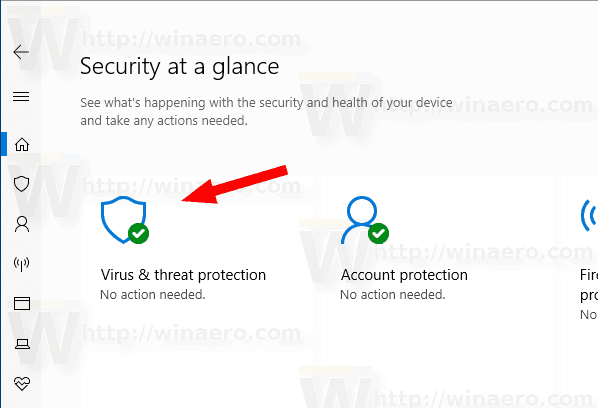Последните версии на Windows 10 идват с приложение, нареченоСигурност на Windows. По-рано известно като „Център за защита на Windows Defender“, това приложение е предназначено да помогне на потребителя да контролира настройките си за сигурност и поверителност по ясен и полезен начин. Ето как да видите всички текущи заплахи, които се нуждаят от някакво действие в Windows Security.

Можете да стартирате защитата на Windows от менюто 'Старт' или с специален пряк път . Като алтернатива можете да получите достъп до него, като използвате иконата на тавата.
Реклама

Преди да продължите, ето какво трябва да знаете. Не се бъркайте между Windows Defender и Windows Security. Windows Defender е вграденият антивирусен софтуер, който осигурява защита в реално време срещу заплахи. Windows Defender е антивирусното приложение по подразбиране, доставено с Windows 10. По-ранните версии на Windows като Windows 8.1, Windows 8, Windows 7 и Vista също го имаха, но преди това беше по-малко ефективно, тъй като сканираше само шпионски и рекламен софтуер. В Windows 8 и Windows 10 Defender се основава на приложението Microsoft Security Essentials, което предлага по-добра защита, като добавя пълна защита срещу всички видове злонамерен софтуер. Приложението Windows Security е само табло, което ви позволява да проследявате състоянието си на защита. Може да се използва за конфигуриране на различни опции за сигурност като Умен екран .
За да видите текущите заплахи в Windows Security в Windows 10 , направете следното.
как да закупите опции за робинство
- Отворете Windows Security .
- Щракнете върхуЗащита от вируси и заплахиикона.
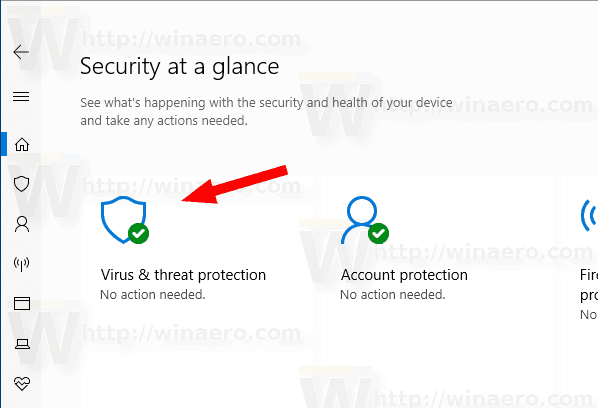
- Вижте дали имате нещо подТекущи нишкираздел, който се нуждае от действие. Можете да предприемете действия по тези заплахи директно или по-късно.
Съвет: Ако не намирате полза от защитата на Windows и искате да се отървете от нея, може да намерите следните статии за полезни:
- Скриване на иконата на тавата за сигурност на Windows в Windows 10
- Как да деактивирам Центъра за сигурност на Windows Defender
И накрая, може да искате деактивирайте антивирусното приложение на Windows Defender .
Свързани статии:
- Windows 10: Преглед на доставчиците на сигурност в Windows Security
- Активирайте блокирането на сигурността на Windows Подозрително поведение в Windows 10